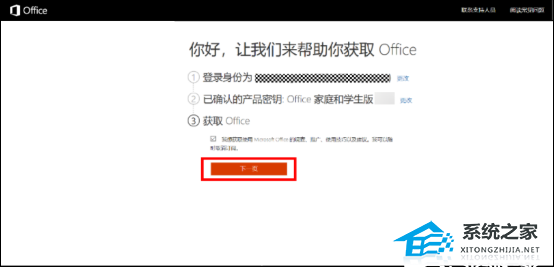新电脑如何激活Office-最新电脑激活Office教程
在购买一台全新的电脑后,我们通常会发现预装了许多有用的软件,其中就包括了Microsoft Office。然而,这些预装的Office软件通常需要用户进行激活才能正常使用。那么,如何在新电脑上激活Office呢?这个过程可能会让一些不熟悉电脑操作的用户感到困惑,下面就来看看吧。
注意
1. 新购机用户,须先联网自动激活Windows 10,建议两小时以后再联网激活预装的Office 2016;若无法激活Office,建议备份数据后一键恢复出厂状态,在确认已经激活Windows 10的状态下,等待两小时以后,重新激活Office测试
2. 预装的Office2016家庭学生版,必须在系统激活后的6个月内激活,否则,超期后无法激活
3. 家庭学生版会有以下版本组件(Word 2016、Excel 2016、PowerPoint 2016,以及OneNote 2016)其他组件需自行联系微软购买其他授权。
解决方法
1. 点击屏幕左下角Windows菜单按钮,点击Word、Excel或PPT图标新建一个文档。以点击Word图标为例,新建并打开一个Word文件。
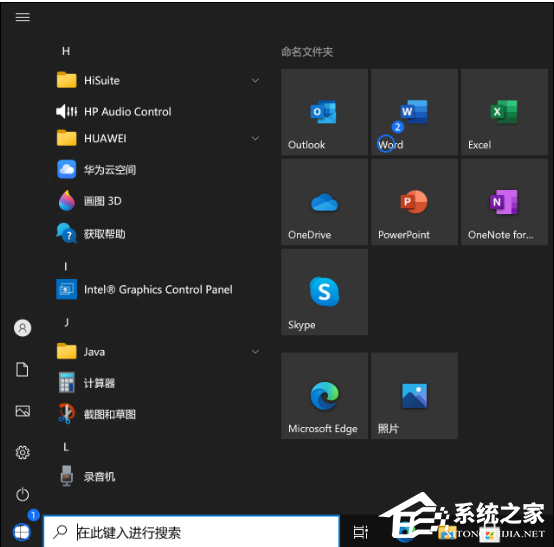
2. 打开新建文档后,弹出登录以设置Office界面。
如果你有微软帐户,点击登录;
如果没有微软帐户,点击创建帐户并按照提示注册一个建议你登录一个未激活过其他Office应用的微软帐号,来激活此台计算机的预置Office应用。
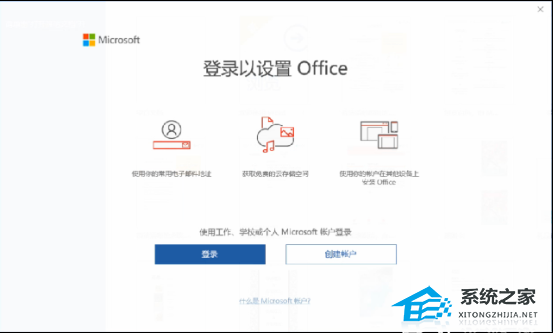
3. 登录微软帐户后,系统会自动检测你的计算机是否包含Office,当提示此设备中包含Office时,点击激活Office。
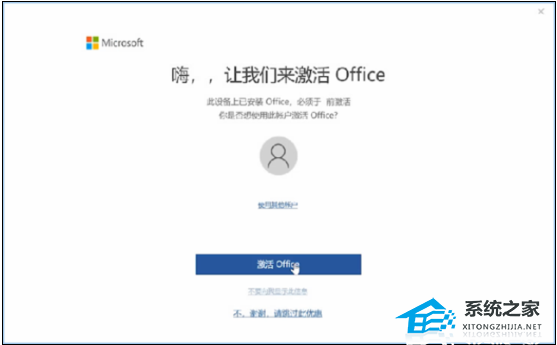
4. 根据提示设置地区和语言版本,选择中国和中文,点击下一个。
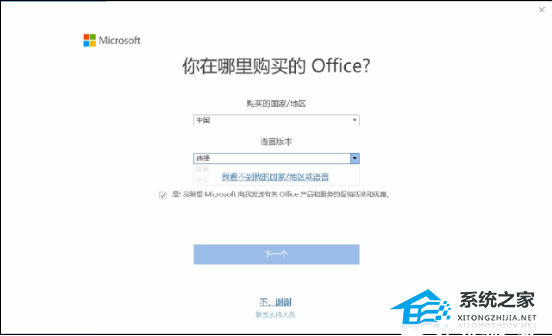
5. 稍等一段时间后,收到Office即将就绪提示,点击接受并启动XXX(以下图在Word中激活为例,点击接受并启动Word)。至此,你已成功完成Office的激活。
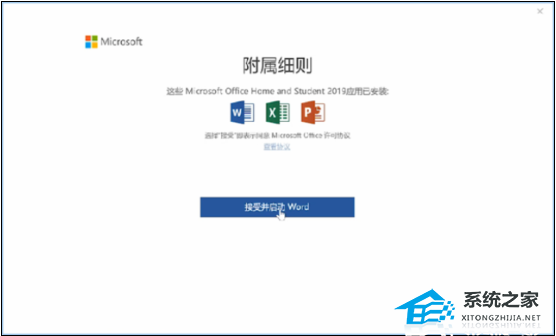
6. 若未出现步骤5,而出现了联机兑换的窗口,请按如下步骤进行操作。操作完成后,重新打开Office组件,才会跳到步骤5的界面。
a. 点击联机兑换。
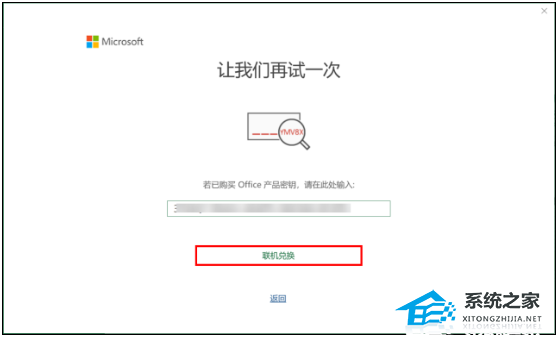
b. 点击登录,按界面提示登录你的微软帐号。
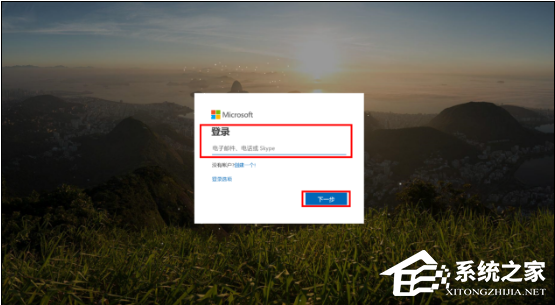
c. 选择国家或地区和语言,然后点击下一页。
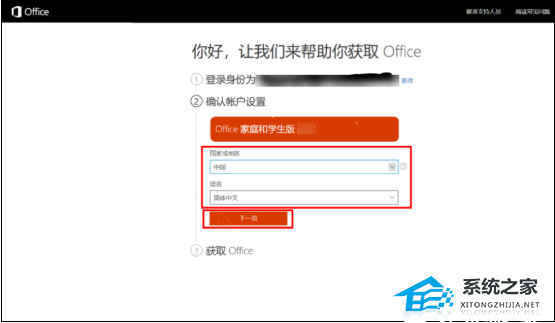
d. 在获取Office界面中点击下一页。系统确认后,将提示你的Office已准备就绪。此时重新打开Office组件,会跳到前面步骤5的界面。
以上就是纯净版系统小编为你带来的关于“新电脑如何激活Office-最新电脑激活Office教程”的全部内容了,希望可以解决你的问题,感谢您的阅读,更多精彩内容请关注纯净版系统官网。
相关文章
- Win11 23H2更新错误0x8000ffff的有效解决方法
- Win11 23H2安装KB5031455更新失败0x800f0984
- Win11 23H2安装失败显示错误代码0x80073701【图解】
- Win11任务栏图标消失了怎么办
- Win11照片查看器无法显示怎么办
- 更新Win11 23H2后玩游戏卡顿的两个解决方法
- Win11安装u盘驱动成功但是不能识别怎么办
- Win11怎么禁止自动安装软件
- Win11 23H2和22H2哪个更稳定?选哪个版本好?
- Win11 23H2和22H2哪个好?Win11 23H2和22H2区别
- Win11 23H2更新失败错误代码0x8007000D的解决方法
- Win11 23H2怎么样?Win11 23H2有必要更新吗?
- Win11 23H2好用吗?Win11 23H2值得更新吗?
- Win11更新补丁KB5031455安装失败的解决方法
- Win11 23H2如何卸载更新补丁-Win11强制卸载补丁KB5031455的方法
- Win11笔记本电脑屏幕突然变暗的解决方法
热门教程
win11关闭windows defender安全中心的四种方法
2Win11如何关闭Defender?Windows11彻底关闭Defender的3种方法
3win10不显示视频缩略图的两种解决方法
4win10关闭许可证即将过期窗口的方法
5win11怎么切换桌面?win11切换桌面的四种方法
6win11任务栏怎么显示网速?win11任务栏显示实时网速的方法
7win11忘记pin无法开机的三种最简单办法
8安装NET3.5提示0x800f0950失败解决方法
9Win11移动热点不能用怎么办?移动热点不工作怎么办?
10Win11如何打开预览窗格?Win11显示预览窗格的方法
装机必备 更多+
重装教程
大家都在看